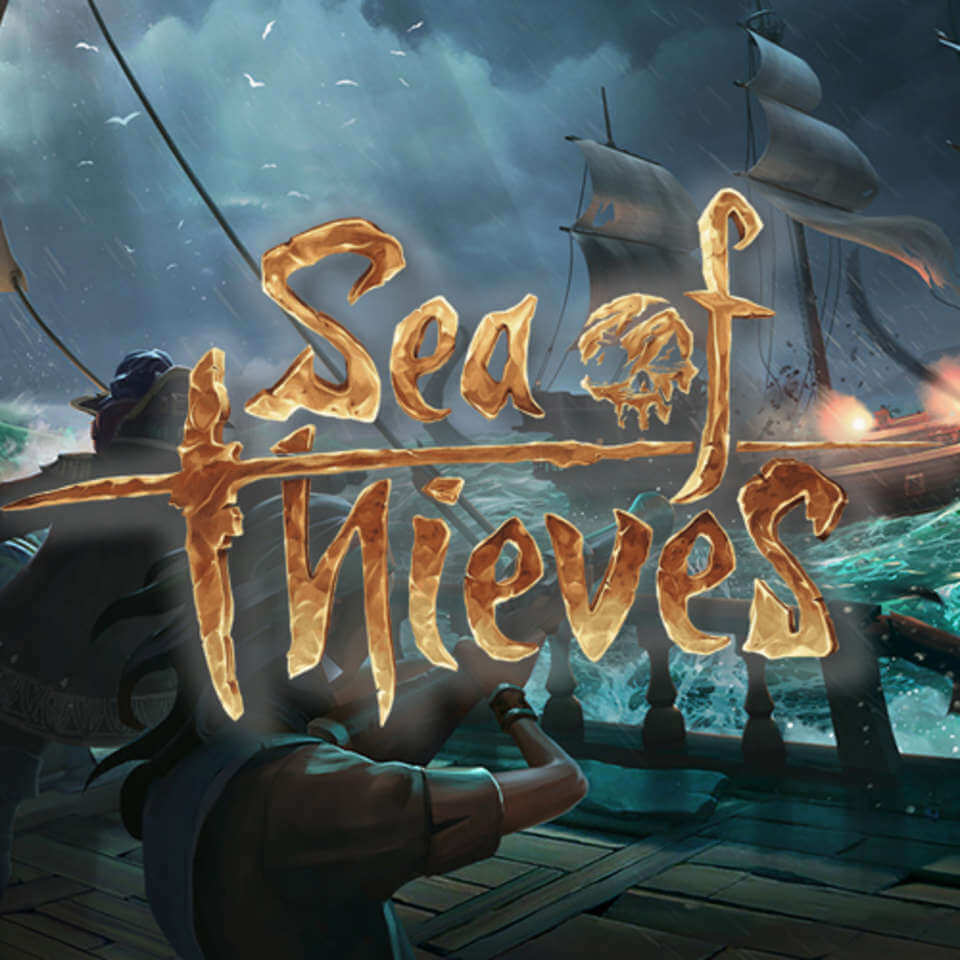
Hvis du elskede at spille spil, der er baseret på piratkopierede og havtemaer, er Sea of Thieves det perfekte spil for dig at spille.
Dette spil har utrolige kampmekanik og fremragende grafik, der gør det interessant. Sea of Thieves-spillet er tilgængeligt både på Xbox One og Windows 10, så enhver spiller kan spille det.
Der er dog ikke noget spil, der er bugfrit, og spillerne er begyndt at støde på et problem, mens de spiller spillet, at hav af tyve ikke fungerer i fuld skærm.
Hvis du er blandt disse spillere og står overfor tyvenes hav på fuldskærmsspørgsmål, så er her løsningen til at løse det.
Gå igennem denne artikel og få sea of thieves på fuld skærm for at spille spillet på fuld skærm.
Sådan Fix Sea of Thieves virker ikke i fuld skærm udstedelse?
For at løse problemet med fuld skærm i Sea of Thieves-spillet, kan du prøve nedenstående rettelser og anvende dem efter hinanden for at spille spillet på fuld skærm.
Fix 1: Skift indstillingerne i Brugerkontokontrol
Foretag ændringer i indstillingerne for brugerkontokontrol for at ordne tyvenes hav fungerer ikke i problem med fuld skærm. Følg trinnene for at gøre det:
- Tryk på Windows + R-tasten
- Skriv control.exe for at åbne kontrolpanelet
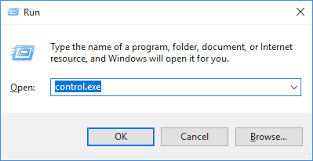
- Klik på brugerkonto
- Igen skal du vælge Brugerkonto under den
- Klik nu på ændring af indstillinger for brugerkontokontrol
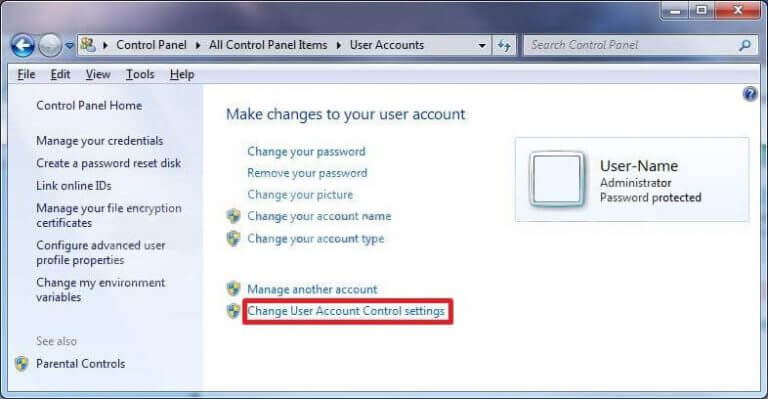
- Gør skyderen til at flytte til en af indstillingerne i stedet for aldrig at give besked
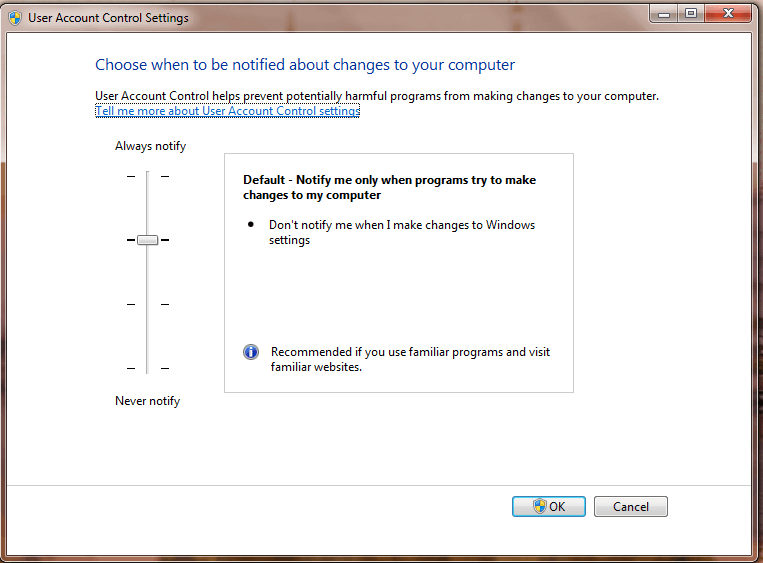
- Klik på OK
Nu skal du starte spillet, åbne det på fuld skærm og se, om spørgsmålet om sea of thieves på fuldskærm er løst eller ej.
Fix 2: Opdater spillet
Prøv at opdatere spillet fra Microsoft store App for at ordne tyvenes hav fungerer ikke i fuldskærmsudgave.
Følg nedenstående trin for at opdatere spillet:
- Klik på Microsoft Store-appen
- Klik på de tre prikker i højre hjørne
- Vælg indstillingen Downloads og opdateringer
- Klik på Hent opdateringer
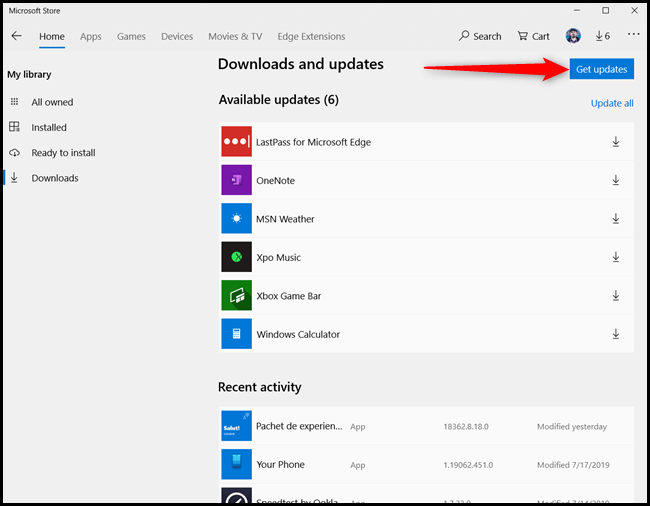
Hvis der er opdateringer tilgængelige, opdateres spillet automatisk, og derefter kan du prøve at spille spillet på fuld skærm.
Fix 3: Kontroller minimumskrav
Tjek spilets minimale systemkrav, og se, om det er kompatibelt med dit system eller ej.
Dette kan hjælpe med at løse problemet med tyvene på fuld skærm.
- OS: Windows 10
- CPU: Intel Q9450 @ 2,6 GHz eller AMD Phenom II X6 @ 3,3 GHz
- RAM: 4 GB
- Video RAM: 2 GB
- DirectX: 11
- HDD: 60 GB 7,2 km omdr./min
- GPU: Nvidia GeForce GTX 660 eller AMD Radeon R9 270
- Grafikindstillinger: Medium
- Moderne GPU: Nvidia GeForce GTX 1050Ti eller AMD Radeon RX 460
Fix 4: Opdater din Windows 10
Sea of thieves-spillet er et butik-app-spil, og det kan blive bug, hvis det ikke spilles i den nyeste version af operativsystemet.
Opdater dit Windows for at løse tyvenes hav ikke. Følg trinnene for at gøre det:
- Tryk på Windows-ikonet
- Gå til indstillinger
- Klik på opdatering og sikkerhed
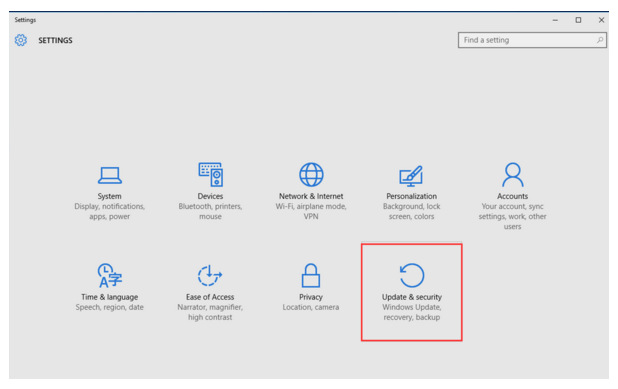
- Vælg Windows-opdatering
- Klik på check for opdateringer

Hvis der er tilgængelige opdateringer, skal du opdatere dit Windows og genstarte dit system. Kontroller, om du er i stand til at spille spillet på fuld skærm eller ej.
Fix 5: Kør butik App Fejlfinding
Her er en anden løsning, der vil gøre hav af tyve fuld skærm fix. Store-app er en indbygget fejlfinding, der scanner dit system for fejl og løser dem.
Følg trinnene for at køre butik-app-fejlfinding:
- Tryk på Windows-ikonet
- Gå til indstillingerne
- Klik på Opdater & sikkerhed

- Klik på Fejlfinding
- Vælg Windows store apps
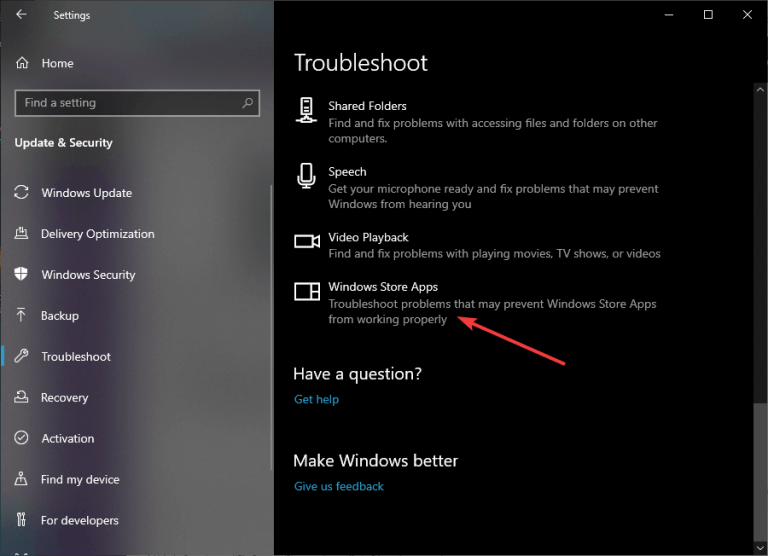
- Klik på Kør fejlfinding
Lad fejlfinderen udføre sit arbejde. Når processen er afsluttet, skal du køre spillet og se, om sea of thieves ikke fungerer i fuldskærmsspørgsmål er løst eller ej.
Fix 6: Nulstil af sea of thieves spillet
Hvis ingen af rettelserne fungerer til at løse problemet med fuld skærm, skal du nulstille spillet. Nulstilling af spillet kan muligvis hjælpe dig med at løse tyvenes hav på fuldskærmsspørgsmål.
- Tryk på Windows-ikonet
- Gå til indstillinger
- Klik på Apps

- Find tyvehavet
- Klik på spillet, og vælg indstillingen Avanceret
- Klik nu på Nulstil
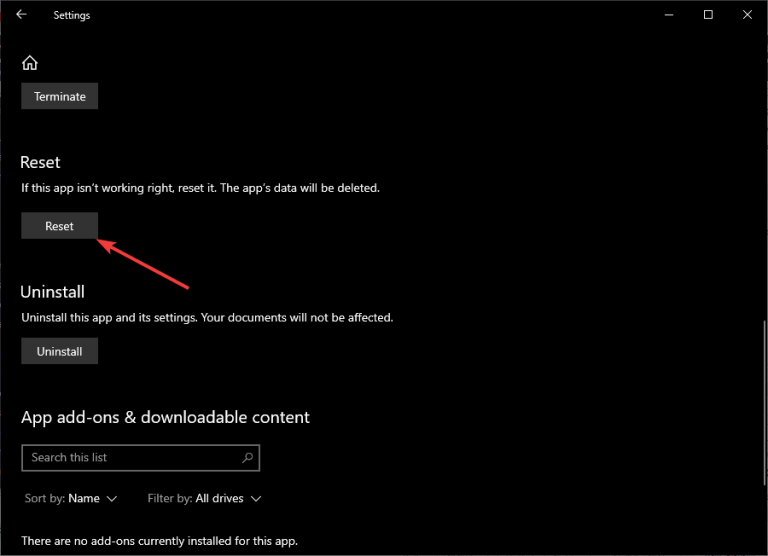
Dette kan tage et stykke tid. Når spillet er nulstillet, skal du åbne spillet og prøve på fuld skærm og se, om du er i stand til at spille tyvehavet på fuld skærm eller ej.
Jeg håber, at de ovennævnte løsninger har hjulpet dig med at løse problemet med fuld skærm i Sea of Thieves. Hvis ikke, kan du køre Game Booster.
- Det øger spillet
- Forbedrer spiloplevelsen
- Løser eventuelt uafbrudt problem
- Får bedre FPS-hastighed
- Tilbyder responsivt spil
Konklusion
Her har jeg oplyst, at rettelserne, der helt sikkert vil hjælpe dig med at løse tyvehavet, ikke fungerer i fuldskærmsudgave.
Udfør rettelserne den ene efter den anden, og se hvilken der løser problemet.
På trods af dette sker det undertiden, at spillet på grund af Windows-pc-problemer bliver afbrudt og viser fejl. Så for at løse dette kan du prøve PC reparations værktøjet.
Dette værktøj løser alle de Windows-pc-relaterede fejl og problemer med kun få klik og gør ydelsen på din pc som en ny.
Det forventes, at du kunne lide denne artikel, og den hjalp dig med at løse dine spørgsmål.
Hardeep has always been a Windows lover ever since she got her hands on her first Windows XP PC. She has always been enthusiastic about technological stuff, especially Artificial Intelligence (AI) computing. Before joining PC Error Fix, she worked as a freelancer and worked on numerous technical projects.